Обновлено 2024 апреля: перестаньте получать сообщения об ошибках и замедлите работу вашей системы с помощью нашего инструмента оптимизации. Получить сейчас в эту ссылку
- Скачайте и установите инструмент для ремонта здесь.
- Пусть он просканирует ваш компьютер.
- Затем инструмент почини свой компьютер.
Для некоторых пользователей стандартное приложение Xbox не подхватывает звук из микрофона подключен к ПК. Неважно, подключена ли гарнитура или автономный микрофон - микрофон не будет работать для групповых обсуждений или в игре. Затронутые пользователи сообщают, что микрофон хорошо работает с другими приложениями и что они даже могут слышать других людей в Xbox Party Chat.

Эта проблема отличается от того, что происходит, когда затронутые пользователи видят сообщение «Настройки вашей сети блокируют групповой чат» с кодом ошибки 0x89231906.
Вот как микрофон работает с приложением Xbox в Windows 10
Очистка кеша приложения

Начнем с устранения неполадок самого приложения. Унылая природа приложения Windows 10 Xbox аналогична той, что была в Windows Live в прошлые времена. У приложения много проблем, как с точки зрения производительности, так и с точки зрения дизайна.
Кажется, Microsoft пытается решить проблемы, но пока без особого успеха. Хотя большинство основных функций обычно работают как положено, это не всегда так.
Проблема с любым приложением состоит в том, что в какой-то момент кэш накапливается, и как только это происходит, могут возникнуть некоторые проблемы.
По этой причине мы рекомендуем сначала выполнить сброс служб приложения. Если это не помогает, попробуйте сбросить приложение Xbox до значений по умолчанию.
Вот что вам нужно сделать:
- Нажмите клавишу Windows + I, чтобы открыть настройки.
- Выберите Приложения.
- Разверните приложение Xbox и откройте Дополнительные настройки.
- Прокрутите вниз и нажмите «Сброс».
Обновление за апрель 2024 года:
Теперь вы можете предотвратить проблемы с ПК с помощью этого инструмента, например, защитить вас от потери файлов и вредоносных программ. Кроме того, это отличный способ оптимизировать ваш компьютер для достижения максимальной производительности. Программа с легкостью исправляет типичные ошибки, которые могут возникнуть в системах Windows - нет необходимости часами искать и устранять неполадки, если у вас под рукой есть идеальное решение:
- Шаг 1: Скачать PC Repair & Optimizer Tool (Windows 10, 8, 7, XP, Vista - Microsoft Gold Certified).
- Шаг 2: Нажмите «Начать сканирование”, Чтобы найти проблемы реестра Windows, которые могут вызывать проблемы с ПК.
- Шаг 3: Нажмите «Починить все», Чтобы исправить все проблемы.
Попробуйте разные аудио форматы для чата
Аудиоустройства Windows поддерживают различные аудиоформаты. Иногда несовместимость с драйверами Windows или звуковым программным обеспечением может повлиять на воспроизведение или запись звука. Чтобы попробовать разные форматы, выполните следующие действия.
Сначала выполните одно из следующих действий:
- Нажмите кнопку «Пуск», введите «Панель управления», выберите «Панель управления», а затем выберите «Звук».
- На панели задач щелкните правой кнопкой значок звука (рядом с датой и временем) и выберите «Воспроизвести устройства».
- Щелкните правой кнопкой мыши устройство по умолчанию (оно будет выделено), выберите «Свойства», а затем перейдите на вкладку «Дополнительно».
- В разделе «Формат по умолчанию» установите флажок, чтобы изменить формат аудио. Если вы изменили формат, проверьте воспроизведение, выбрав Тест.
- Когда вы закончите, выберите ОК.
Обновите свой контроллер Xbox.

Многие люди не знают, что контроллеры Xbox One на самом деле используют программное обеспечение, которое необходимо время от времени обновлять. Вы должны сделать это вручную, подключив геймпад к консоли Xbox One, выбрав «Настройки»> «Kinect и устройства»> «Устройства и аксессуары», а затем щелкнув эллипс. Если установлена последняя версия программного обеспечения, должно отображаться сообщение Нет доступных обновлений. Если вам нужно установить обновление, вам будет предложено сделать это.
Устранение неполадок при записи звука
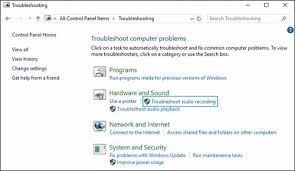
Прежде чем перейти к более продвинутым стратегиям восстановления, мы должны проверить, не может ли ваша установка Windows 10 решить проблему автоматически. Как подтвердили несколько затронутых пользователей, эта проблема может быть связана с неправильной конфигурацией записи, которую можно легко исправить, выполнив поиск и устранение неисправностей аудиозаписи.
Эта встроенная утилита предназначена для проверки компьютера на наличие распространенных проблем с устройствами записи звука и автоматического применения проверенного обновления при обнаружении рабочего сценария. Несколько заинтересованных пользователей подтвердили, что этот процесс окончательно решил проблему, не прибегая к дополнительным ручным исправлениям.
Совет эксперта: Этот инструмент восстановления сканирует репозитории и заменяет поврежденные или отсутствующие файлы, если ни один из этих методов не сработал. Это хорошо работает в большинстве случаев, когда проблема связана с повреждением системы. Этот инструмент также оптимизирует вашу систему, чтобы максимизировать производительность. Его можно скачать по Щелчок Здесь

CCNA, веб-разработчик, ПК для устранения неполадок
Я компьютерный энтузиаст и практикующий ИТ-специалист. У меня за плечами многолетний опыт работы в области компьютерного программирования, устранения неисправностей и ремонта оборудования. Я специализируюсь на веб-разработке и дизайне баз данных. У меня также есть сертификат CCNA для проектирования сетей и устранения неполадок.

